【摘要】:相对视图是利用模型中两个正交的表面或基准面来定义视图方向,从而得到特定视角的视图。下面介绍相对视图创建的一般操作步骤。图4.5.3 “相对视图”对话框(一)图4.5.4 零件模型定义视图方向。在图4.5.5所示“相对视图”对话框(二)的下拉列表中选择选项,选取图4.5.4所示的“面1”作为“第一方向”的参考平面。图4.5.5 “相对视图”对话框(二)图4.5.6 相对视图

相对视图是利用模型中两个正交的表面或基准面来定义视图方向,从而得到特定视角的视图。在工程图创建过程中,当默认的视图方向不能满足要求时,用户可以使用相对视图来创建所需正交视图。下面介绍相对视图创建的一般操作步骤。
Step1.打开工程图文件D:\sw13.5\work\ch04\ch04.05\ch04.05.02\relative_to_model_view.SLDDRW。
Step2.创建相对视图。
(1)选择命令。选择下拉菜单 命令,系统弹出图4.5.3所示的“相对视图”对话框(一)。
命令,系统弹出图4.5.3所示的“相对视图”对话框(一)。
(2)打开模型文件。在图形区单击任意视图,系统自动打开图4.5.4所示的模型文件。
说明:如果要插入的相对视图是图纸中的第一个视图,需要用户在图形区右击,在弹出的快捷菜单中选择 命令来打开模型文件。
命令来打开模型文件。
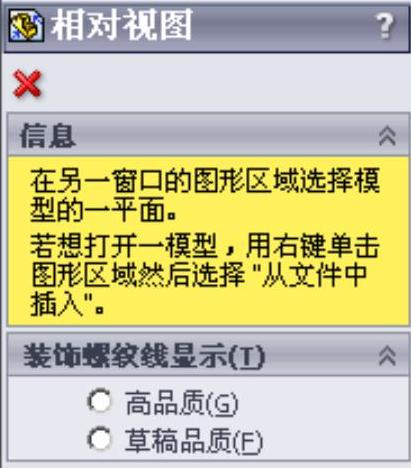
图4.5.3 “相对视图”对话框(一)
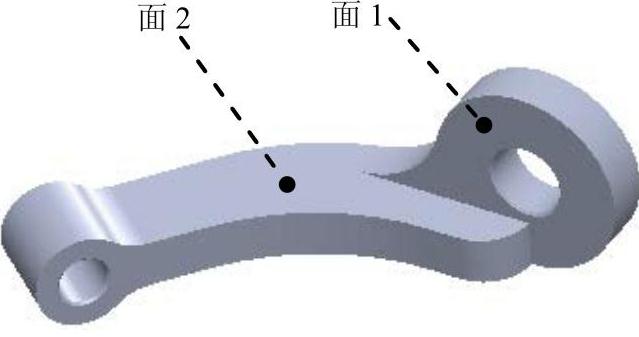
图4.5.4 零件模型(www.daowen.com)
(3)定义视图方向。
①定义第一方向。在图4.5.5所示“相对视图”对话框(二)的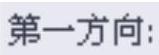 下拉列表中选择
下拉列表中选择 选项,选取图4.5.4所示的“面1”作为“第一方向”的参考平面。
选项,选取图4.5.4所示的“面1”作为“第一方向”的参考平面。
②定义第二方向。在 下拉列表中选择
下拉列表中选择 选项,选取图4.5.4所示的“面2”作为“第二方向”的参考平面。
选项,选取图4.5.4所示的“面2”作为“第二方向”的参考平面。
(4)放置相对视图。在工程图中选择合适的位置放置相对视图,单击“工程图视图1”对话框的 按钮,完成相对视图的创建,如图4.5.6所示。
按钮,完成相对视图的创建,如图4.5.6所示。
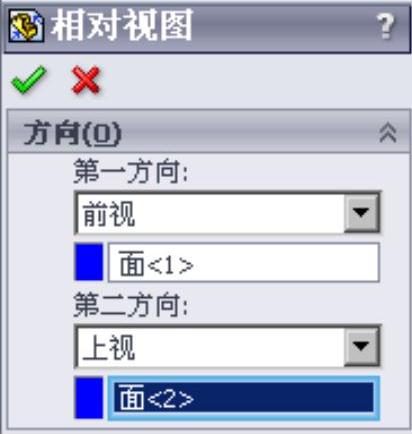
图4.5.5 “相对视图”对话框(二)
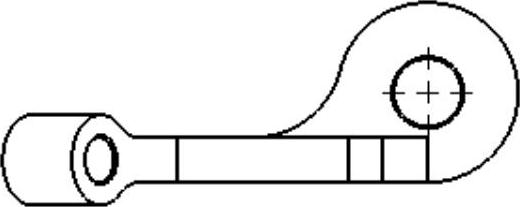
图4.5.6 相对视图
免责声明:以上内容源自网络,版权归原作者所有,如有侵犯您的原创版权请告知,我们将尽快删除相关内容。








